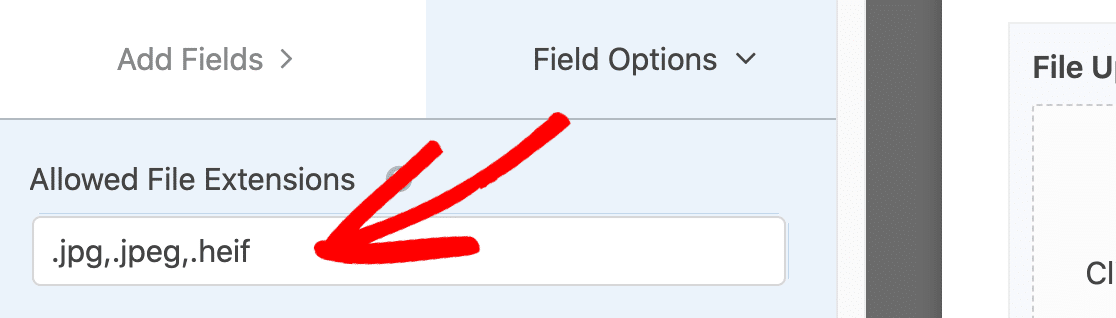Come risolvere "Spiacenti, questo tipo di file non è consentito per motivi di sicurezza"
Pubblicato: 2020-10-28Stai ricevendo un errore "tipo di file non consentito" in WordPress? Le impostazioni di sicurezza in WordPress possono limitare i file che puoi caricare.
In questo articolo, ti mostreremo come risolvere rapidamente l'errore "Siamo spiacenti, questo tipo di file non è consentito per motivi di sicurezza".
- Installa il plug-in per i tipi di caricamento dei file
- Consenti tipi di file aggiuntivi in WordPress
- Aggiungi tipi di file personalizzati a WordPress
Il nostro metodo è completamente "no-code", non è necessario modificare alcun file in WordPress. Funziona anche su installazioni regolari di WordPress e multisito.
Crea il tuo modulo di caricamento file WordPress ora
Che cos'è "Siamo spiacenti, questo tipo di file non è consentito per motivi di sicurezza" in WordPress?
"Spiacenti, questo tipo di file non è consentito per motivi di sicurezza" significa che stai tentando di caricare un file non supportato da WordPress. Ma puoi facilmente risolvere questo problema con un plug-in WordPress gratuito chiamato Tipi di caricamento file.
WordPress consente solo il caricamento di immagini, audio, documenti e file video, ma ciò non significa che altri tipi di file, come CSV, rappresentino un rischio per la sicurezza. WordPress ha semplicemente bloccato i file consentiti per impedire agli hacker di caricare contenuti dannosi.
Tipi di caricamento file ti consente di aggiungere più tipi di file "consentiti" a WordPress. È facile da usare ed evita la modifica dei file in WordPress, che può causare problemi con il tuo sito.
Come correggere l'errore "Tipo di file non consentito" in WordPress
Aggiungiamo l'estensione del file a WordPress in modo che non visualizzi più "scusa, questo tipo di file non è consentito per motivi di sicurezza". Non è necessario utilizzare un client FTP perché lavoreremo interamente nell'area di amministrazione di WordPress.
Alla fine dell'articolo, abbiamo anche aggiunto alcune domande frequenti sui tipi di file WordPress che potresti trovare utili.
Passaggio 1: installa il plug-in per i tipi di caricamento dei file
La prima cosa che dobbiamo fare è installare il plugin WordPress per i tipi di caricamento dei file. Questo plugin è gratuito al 100% ed è stato creato dallo stesso team che ha creato WPForms.
Per iniziare, apri la dashboard di WordPress e vai su Plugin »Aggiungi nuovo .
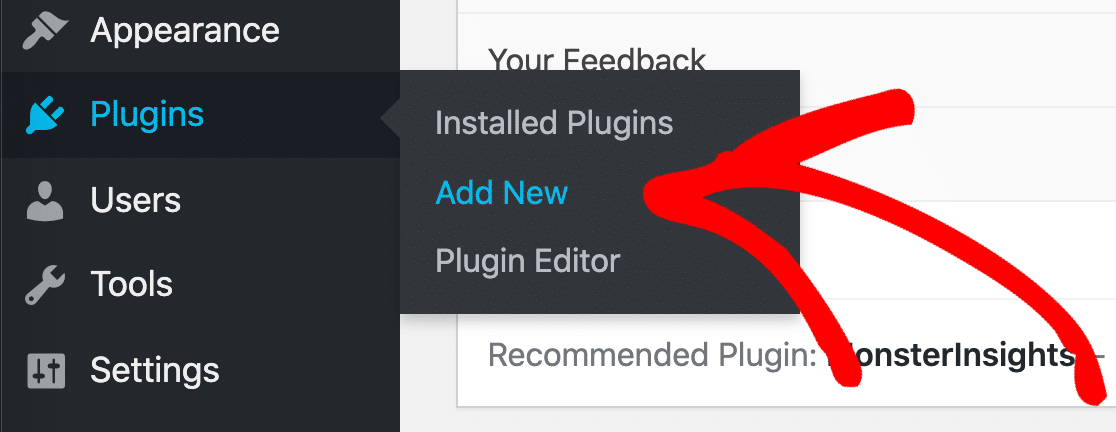
Cerca il plug-in Tipi di caricamento file nella casella di ricerca in alto.
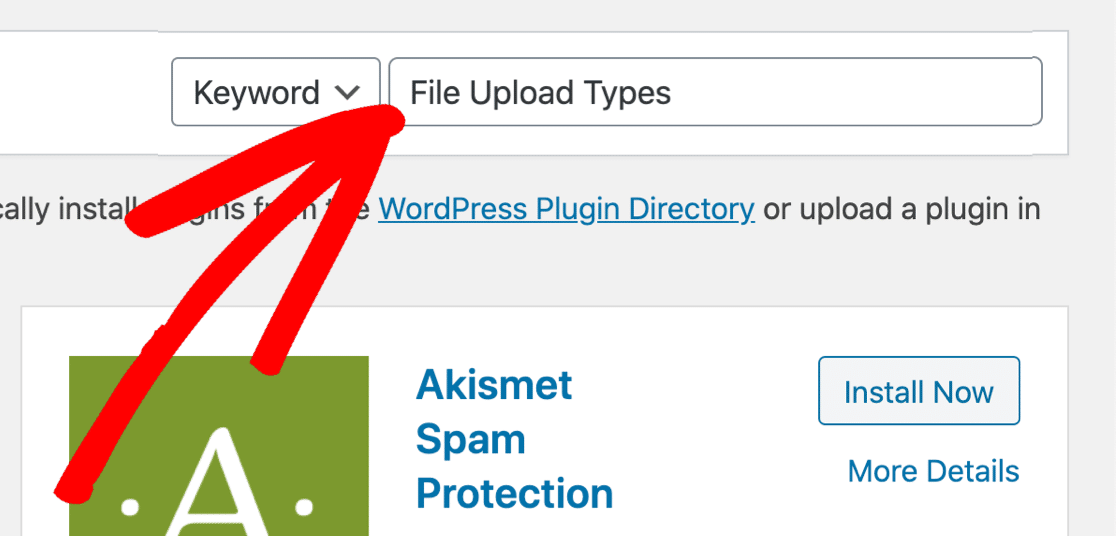
Fare clic su Installa ora , quindi su Attiva .
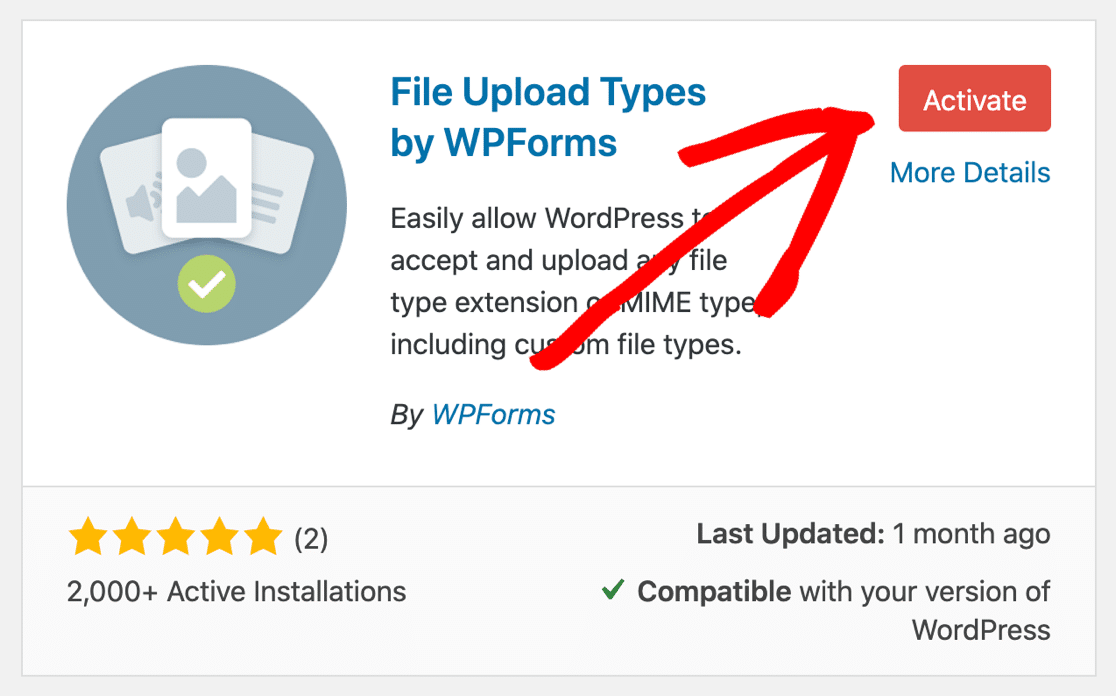
Grande! Ora aggiungiamo i tipi di file necessari. La buona notizia è che non avremo bisogno di utilizzare File Manager o modificare alcun file WordPress di base per farlo.
2. Consenti tipi di file aggiuntivi in WordPress
Per impostazione predefinita, WordPress consente solo i seguenti tipi di file:
| Categoria | Estensioni |
|---|---|
| immagini | .jpg .jpeg .png .gif .ico |
| File audio | .mp3 .wav .ogg .m4a |
| Documenti | .pdf .doc .docx .ppt .pptx .pps .ppsx .odt .xls .xlsx .psd |
| File video | .mp4 .m4v .mov .wmv .avi .mpg .ogv .3gp .3g2 |
Ciò significa che non puoi caricare tipi di file comuni come .csv e .svg .
Se l'estensione che desideri caricare non è nell'elenco, possiamo cercarla nel plug-in Tipi di caricamento file per abilitarla rapidamente.
Nella dashboard di WordPress, fai clic su Impostazioni » Tipi di caricamento file .
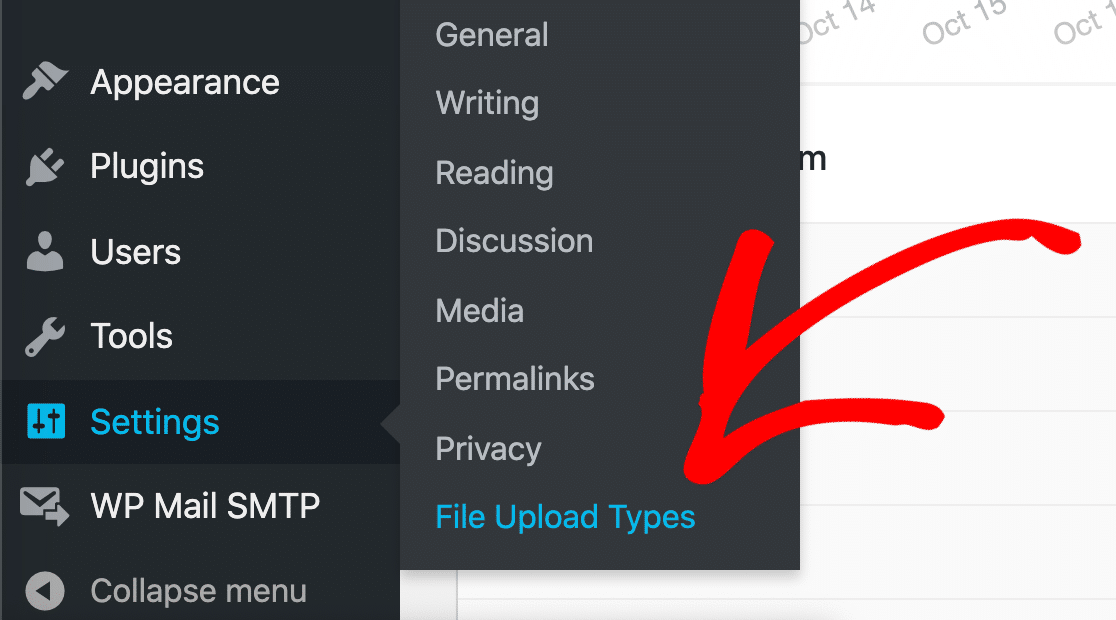
Le impostazioni per il plug-in Tipi di caricamento file si apriranno nel browser.
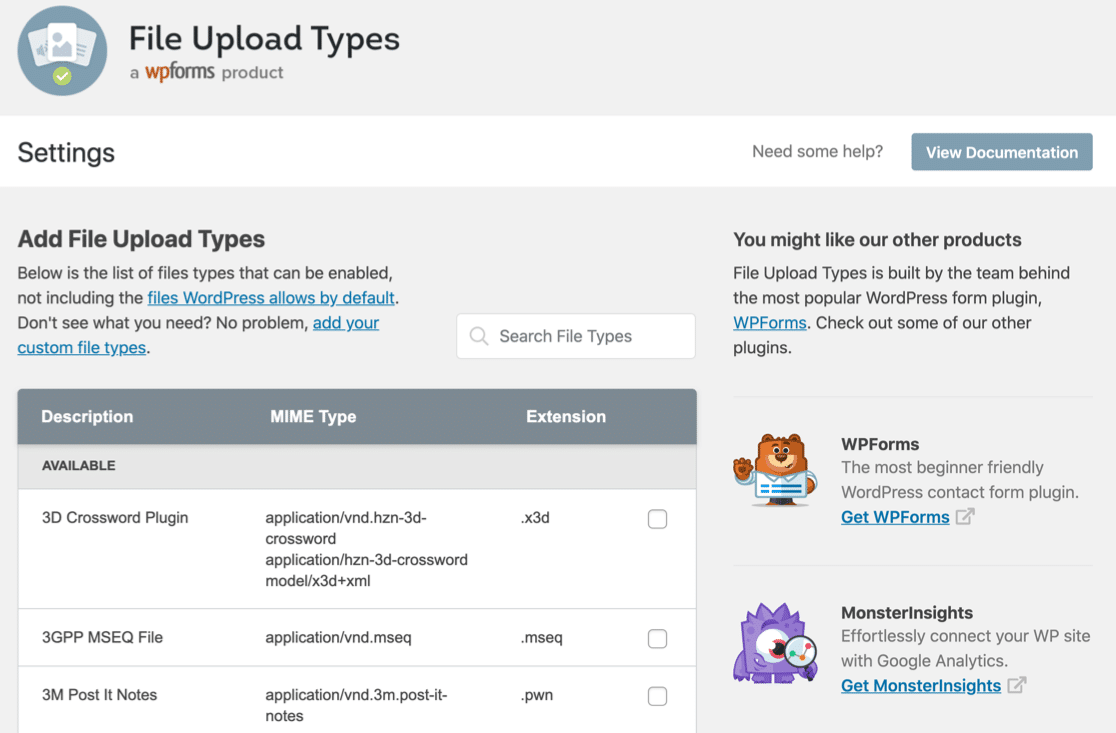
A sinistra, puoi vedere un elenco di tipi di file preimpostati. È facile aggiungere uno di questi tipi di file a WordPress.
Per iniziare, nella casella Cerca tipi di file , cerca il tipo di file che desideri aggiungere alla lista consentita in WordPress.
In questo esempio, cercheremo i tipi di file CAD.
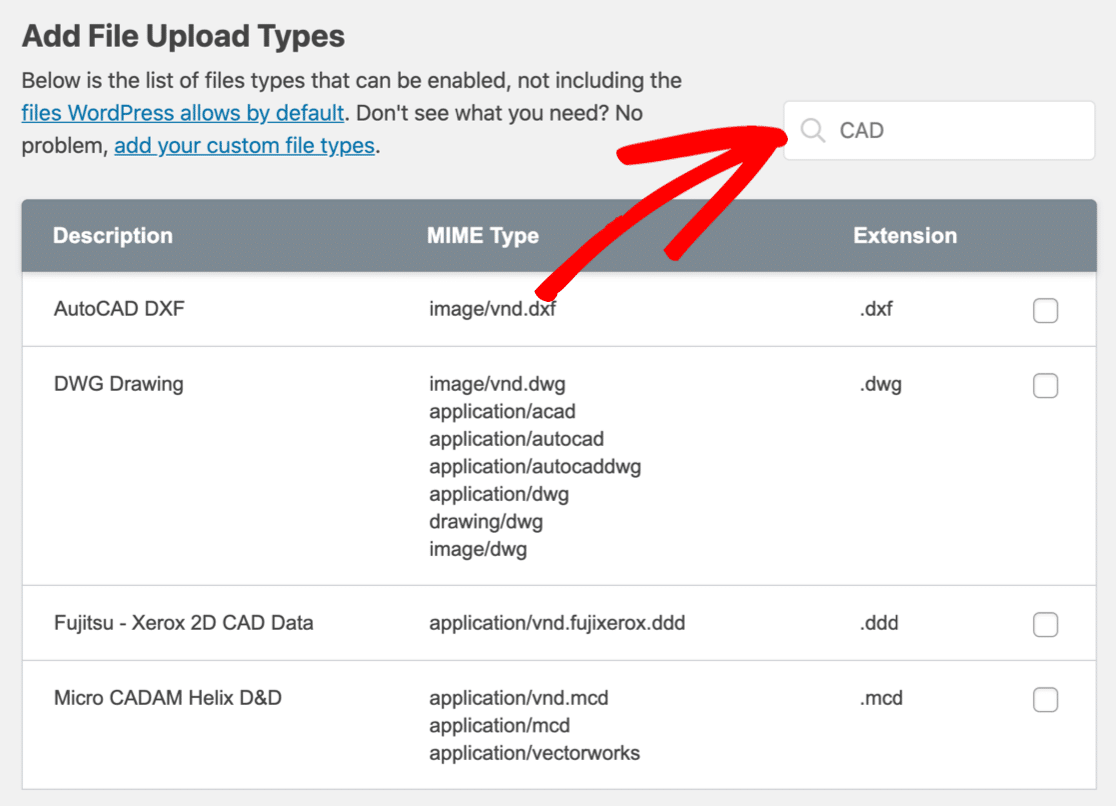
Tutti i tipi di file preimpostati per i file CAD insieme ai relativi tipi MIME.
Per consentire il caricamento di uno di questi tipi di file in WordPress, seleziona la casella accanto a ciascuno di essi. Quindi scorrere verso il basso e fare clic sul pulsante arancione Salva impostazioni .
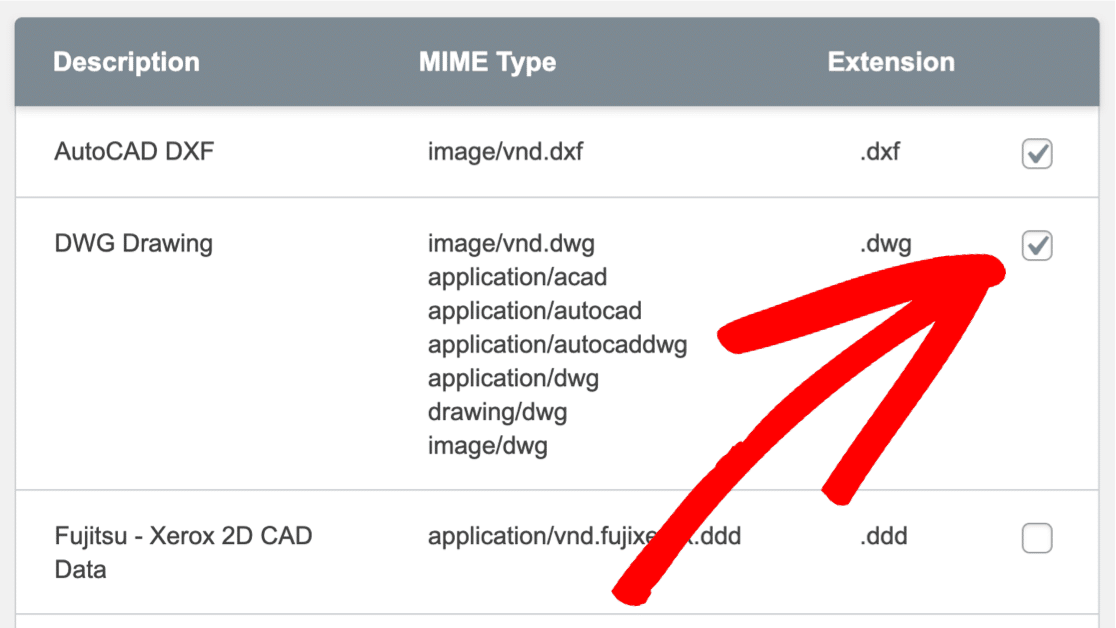
Quando la pagina si ricarica, noterai che i tipi di file che hai selezionato sono ora elencati in una nuova sezione intitolata Abilitato .
Questi non attiveranno più l'avviso "Siamo spiacenti, questo tipo di file non è consentito per motivi di sicurezza".
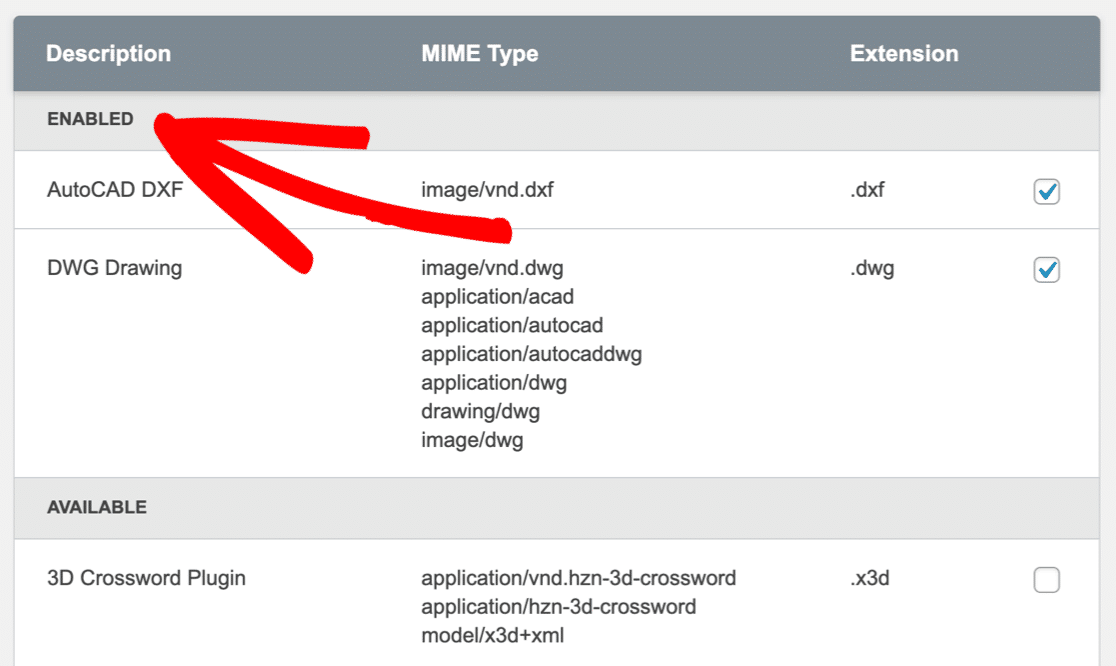
Questo è tutto! Ora quando carichi questi file, non riceverai il messaggio "scusa, questo tipo di file non è consentito per motivi di sicurezza".
Potresti voler aggiungere più tipi di file alla lista consentita. Ad esempio, passa a questa guida per accettare i caricamenti di file di Adobe Illustrator (AI) in WordPress.
Successivamente, diamo un'occhiata alla creazione di tipi di file personalizzati per i file che non sono nell'elenco preimpostato.
3. Aggiungi tipi di file personalizzati a WordPress
Se il tipo di file che desideri caricare non è elencato nel plug-in Tipi di caricamento file, puoi aggiungerlo facilmente come tipo di file personalizzato. Per fare ciò, dovrai conoscere il tipo MIME del file.
I tipi MIME sono talvolta chiamati tipi di file Internet. Il tipo MIME descrive il contenuto effettivo del file. Possiamo facilmente trovare il tipo MIME utilizzando il controllo del tipo di file MIME.
Carica un file simile a quello che vuoi accettare. Lo strumento esaminerà i primi byte e riporterà il tipo di file.
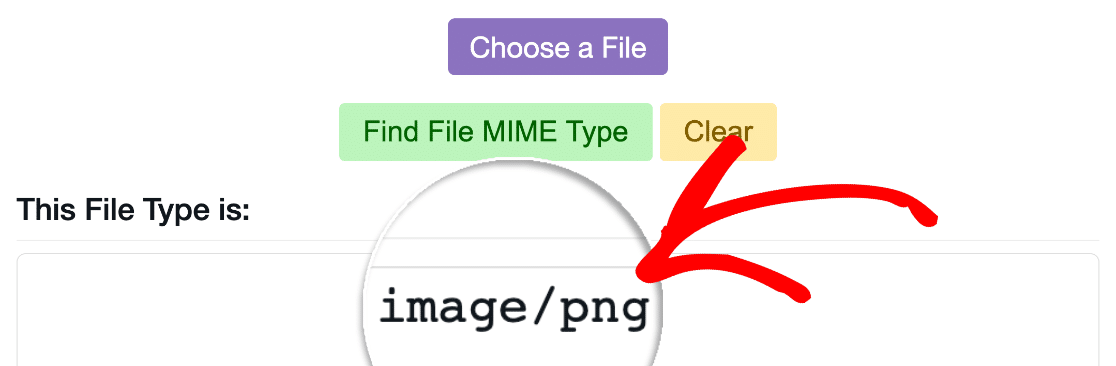
Questo è tutto! Ora conosci il tipo MIME.
In questo esempio, aggiungiamo il formato di file .heif modo che gli utenti possano caricare immagini di smartphone sul tuo sito WordPress.

Inizia nel plug-in Tipi di caricamento file. In alto, fai clic sul collegamento Aggiungi i tuoi tipi di file personalizzati per aggiungere la nuova estensione all'elenco dei tipi di file consentiti.
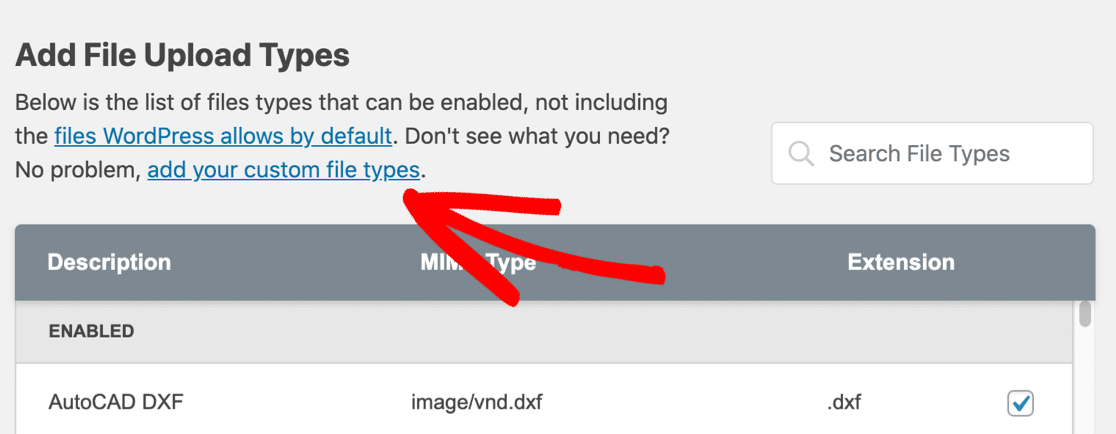
Vedrai ora la sezione Aggiungi tipi di file personalizzati . Qui è dove puoi aggiungere tutti i tipi di file aggiuntivi di cui hai bisogno.
Per questo tipo di file, digiteremo:
- Una descrizione per il tipo di file personalizzato: qui puoi digitare quello che vuoi
- Il tipo MIME (se devi aggiungerne più di 1, separali con una virgola)
- L'estensione del file, incluso il punto iniziale
.
In questo esempio, il tipo MIME per un file .heif è image/heif , quindi andiamo avanti e aggiungiamolo come tipo di file personalizzato.
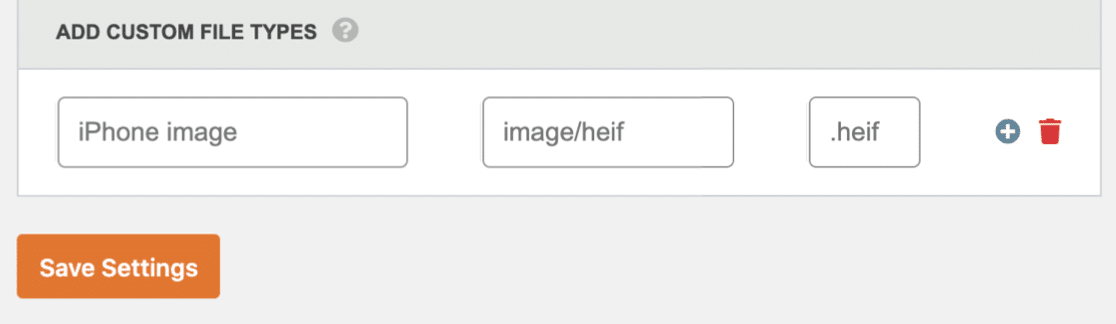
Fatto ciò, fai clic su Salva impostazioni .
Il tuo tipo di file personalizzato sarà elencato nella sezione Abilitato nel plugin.
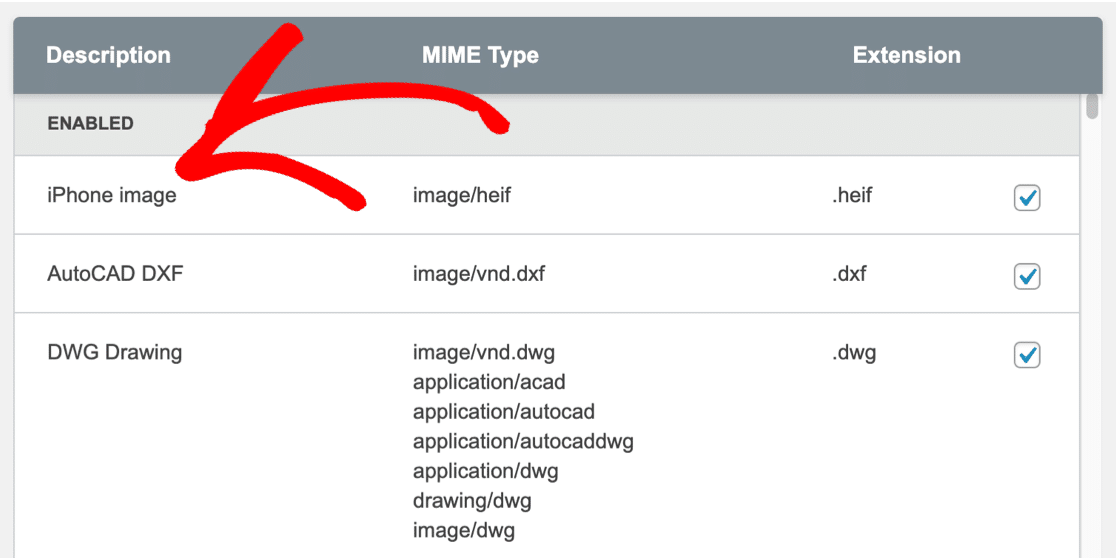
Ora possiamo andare avanti e caricare questi file di immagine senza ricevere l'errore "scusa, questo tipo di file non è consentito per motivi di sicurezza" in WordPress.
E questo è tutto! Ora sai come abilitare i tipi di file non supportati in WordPress.
Crea il tuo modulo di caricamento file WordPress ora
Domande frequenti sulla sicurezza del caricamento dei file
In questa sezione, esamineremo alcune domande aggiuntive sui tipi di caricamento dei file in WordPress.
Come faccio a caricare file su WordPress?
Per creare un modulo di caricamento file, hai bisogno di WPForms. È il miglior plug-in di caricamento file per WordPress e ti consente di accettare diversi tipi di file.
WPForms viene fornito con un modello di modulo di caricamento file e ti consente di creare facilmente moduli di caricamento file personalizzati senza scrivere alcun codice.
Puoi utilizzare il campo di caricamento del file in stile "Moderno" di WPForms per consentire ai visitatori di trascinare e rilasciare i file sui moduli. Possono vedere il nome del file e una miniatura di anteprima istantaneamente:
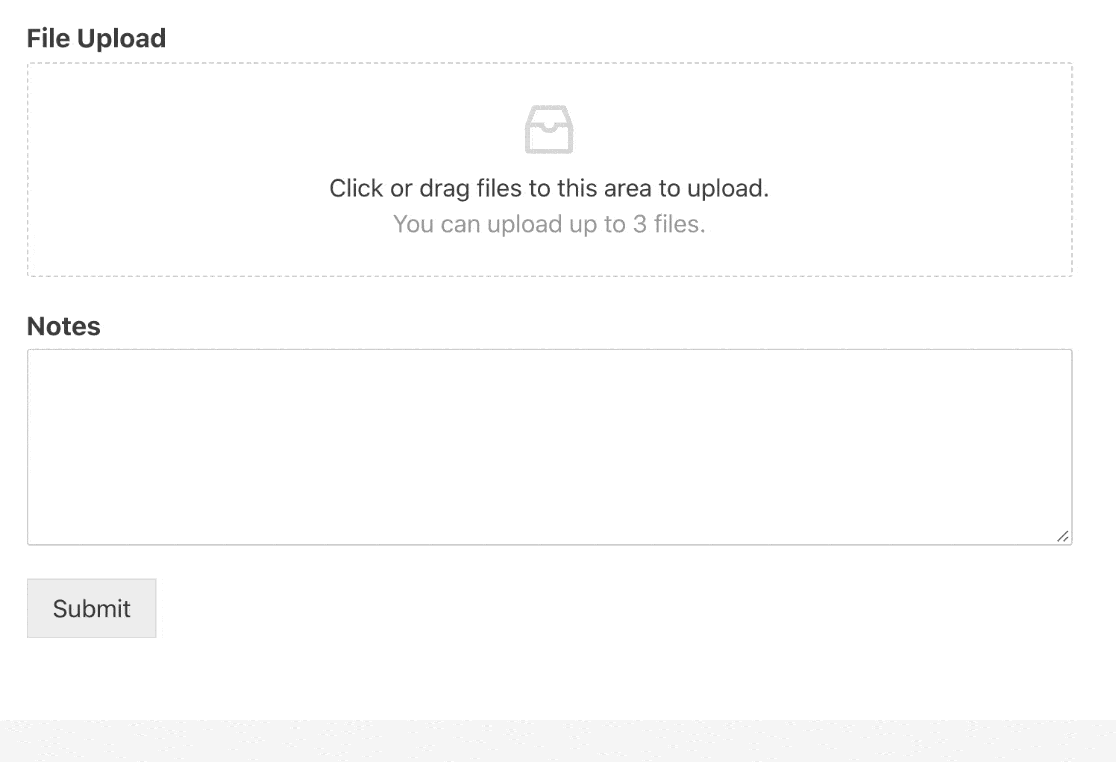
E con WPForms puoi anche:
- Consenti ai visitatori di caricare immagini sul tuo sito web
- Salva automaticamente i file caricati nella libreria multimediale di WordPress
- Copia i file caricati su Google Drive
- Richiedi il pagamento sul modulo di caricamento del file.
Posso consentire qualsiasi estensione di file utilizzando il plug-in Tipi di caricamento file?
Sì, il plug-in Tipi di caricamento file ti consente di caricare qualsiasi tipo di file desiderato, anche file eseguibili. Ciò significa che puoi accettare qualsiasi caricamento senza visualizzare "Spiacenti, questo tipo di file non è consentito per motivi di sicurezza".
Tuttavia, a meno che tu non sia un utente esperto, non ti consigliamo di consentire il caricamento di file eseguibili su WordPress. Offre agli hacker un modo semplice per infettare il tuo sito con malware, quindi è un vero problema di sicurezza.
Inoltre, tieni presente che alcuni tipi di file potrebbero ancora essere bloccati per 2 motivi:
- Il tuo plug-in per la creazione di moduli potrebbe comunque bloccare i file per motivi di sicurezza. Ad esempio, WPForms bloccherà sempre i file eseguibili come
.exe.msie.html, ignorando le impostazioni nel plug-in Tipi di caricamento file. - A volte il tuo provider di web hosting non consente agli utenti di caricare i tipi di file nelle proprie blocklist.
Cosa significa MIME?
MIME sta per "estensioni di posta Internet multiuso". È stato originariamente sviluppato per consentire l'invio di file multimediali tramite e-mail. L'intestazione MIME in un file dice al computer come elaborare o visualizzare il contenuto del file.
Che cosa significa "Questo file non è stato caricato. Tipo di file non consentito" Significa?
Potresti vedere questo errore in WordPress dopo aver aggiunto tipi di file non supportati. Di solito significa che il tipo MIME non corrisponde al file che hai provato a caricare.
Per risolvere questo problema, verifica di avere il tipo MIME corretto associato al tipo di file personalizzato. È possibile utilizzare il controllo del tipo MIME nel passaggio 3 (sopra) per eseguire questa operazione.
Posso bloccare tipi di file specifici su moduli specifici?
Sì, in WPForms puoi specificare quali tipi di file vuoi consentire su un modulo specifico.
Per farlo, fai clic sul campo Caricamento file per modificare le impostazioni. Digita le estensioni che desideri consentire nella casella Estensioni file consentite .
Assicurati di utilizzare il formato corretto per le impostazioni di caricamento. Inizia ogni estensione con un punto . e separa più estensioni con una virgola ,
Puoi anche specificare una dimensione massima del file per il caricamento del file. Per impostazione predefinita, WPForms utilizzerà la dimensione massima del file consentita sul tuo server. Se non sei sicuro di cosa si tratti, puoi passare il mouse sopra il suggerimento accanto al campo.
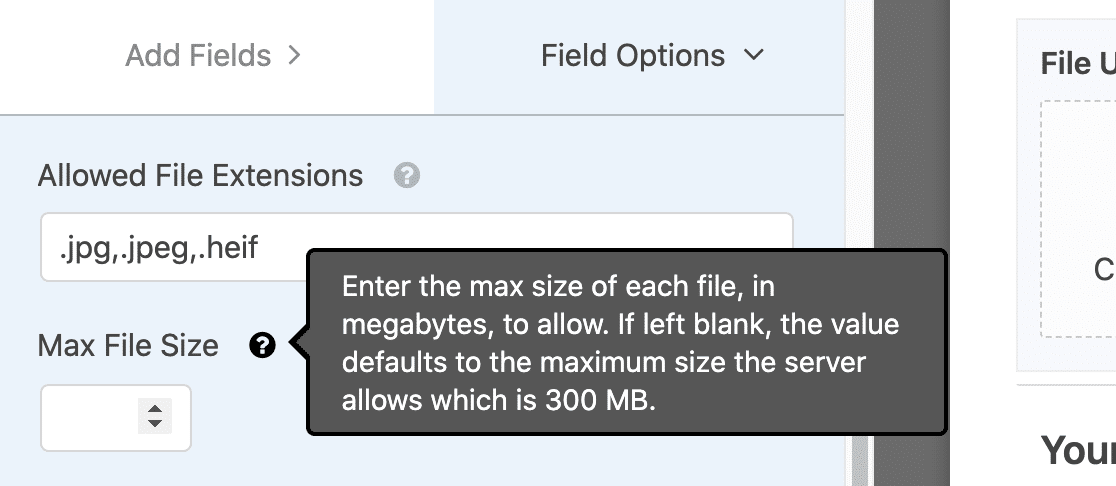
Se l'impostazione della dimensione massima del file è troppo bassa, ti consigliamo di aumentarla sul tuo server. Ti consigliamo di contattare il tuo provider di web hosting per ricevere assistenza.
Posso consentire tipi di file non supportati senza un plug-in?
Sì, puoi consentire il caricamento di qualsiasi file modificando il file wp-config.php tuo sito o il file functions.php del tema WordPress.
Nel file wp-config.php , il seguente codice consente tutti i caricamenti senza alcun filtro:
define('ALLOW_UNFILTERED_UPLOADS', true);
Tieni presente che questo codice presenta un serio rischio per la sicurezza. Consente agli hacker di caricare qualsiasi tipo di file sul tuo sito Web, quindi non è sicuramente un metodo che consigliamo.
È molto più sicuro utilizzare il plug-in Tipi di caricamento file perché ti consente di consentire solo i tipi di file di cui hai bisogno e significa che non dovrai preoccuparti di sovrascrivere le modifiche quando aggiornerai WordPress in futuro.
Crea il tuo modulo di caricamento file WordPress ora
Passaggio successivo: aggiungi un modulo di caricamento file Dropbox
Vuoi inviare automaticamente i caricamenti di file a un servizio di cloud storage? Dai un'occhiata a questo articolo su come aggiungere un modulo di caricamento file Dropbox in WordPress. Questo può aiutarti a memorizzare i file caricati nel cloud se non vuoi tenerli sul tuo server web o nella libreria multimediale.
Pronto a costruire il tuo modulo? Inizia oggi con il plug-in per la creazione di moduli WordPress più semplice. WPForms Pro include un modello di modulo di caricamento file e offre una garanzia di rimborso di 14 giorni.
Se questo articolo ti ha aiutato, seguici su Facebook e Twitter per ulteriori tutorial e guide gratuiti su WordPress.